Logic Proユーザガイド
- ようこそ
-
- 概要
-
- リージョンの概要
- リージョンを選択する
- リージョンの一部を選択する
- リージョンをカット、コピー、およびペーストする
- リージョンを移動する
- ギャップを追加する/取り除く
- リージョンの再生をディレイする
- リージョンをループさせる
- リージョンを繰り返す
- リージョンのサイズを変更する
- リージョンをミュートする/ソロにする
- リージョンをタイムストレッチする
- リージョンを分割する
- MIDIリージョンをデミックスする
- リージョンを結合する
- トラック領域でリージョンを作成する
- トラック領域でオーディオリージョンをノーマライズする
- MIDIリージョンのエイリアスを作成する
- オーディオリージョンのクローンを作成する
- 繰り返しのMIDIリージョンをループに変換する
- リージョンの色を変更する
- オーディオリージョンをサンプラーゾーンに変換する
- リージョン名を変更する
- リージョンを削除する
-
- Smart Controlの概要
- マスターエフェクトのSmart Controlを表示する
- Smart Controlのレイアウトを選択する
- MIDIコントローラの自動割り当て
- スクリーンコントロールを自動的にマップする
- スクリーンコントロールをマップする
- マッピングパラメータを編集する
- パラメータ・マッピング・グラフを使用する
- スクリーンコントロールのプラグインウインドウを開く
- スクリーンコントロールの名前を変更する
- アーティキュレーションIDを使ってアーティキュレーションを変更する
- ハードウェアコントロールをスクリーンコントロールにアサインする
- Logic ProでSmart Controlの編集内容と保存されている設定を比較する
- アルペジエータを使う
- スクリーンコントロールの動きを自動化する
-
- 概要
- ノートを追加する
- スコアエディタでオートメーションを使う
-
- 譜表スタイルの概要
- トラックに譜表スタイルを割り当てる
- 譜表スタイルウインドウ
- 譜表スタイルを作成する/複製する
- 譜表スタイルを編集する
- 譜表と声部を編集する/パラメータを割り当てる
- Logic Proの譜表スタイルウインドウで譜表または声部を追加する/削除する
- Logic Proの譜表スタイルウインドウで譜表または声部をコピーする
- プロジェクト間で譜表スタイルをコピーする
- 譜表スタイルを削除する
- 声部と譜表に音符を割り当てる
- 多声部のパートを別々の譜表に表示する
- スコア記号の割り当てを変更する
- 譜表をまたいで音符を連桁にする
- ドラム記譜用にマッピングされた譜表スタイルを使う
- 定義済みの譜表スタイル
- スコアを共有する
- Touch Barのショートカット
-
- エフェクトについての説明
-
- MIDIプラグインを使う
- Modifier MIDIプラグインのコントロール
- Note Repeater MIDIプラグインのコントロール
- Randomizer MIDIプラグインのコントロール
-
- Scripter MIDIプラグインを使う
- スクリプトエディタを使う
- Scripter APIの概要
- MIDI処理関数の概要
- HandleMIDI関数
- ProcessMIDI関数
- GetParameter関数
- SetParameter関数
- ParameterChanged関数
- Reset関数
- JavaScriptオブジェクトの概要
- JavaScript Eventオブジェクトを使う
- JavaScript TimingInfoオブジェクトを使う
- Traceオブジェクトを使う
- MIDIイベントのbeatPosプロパティを使う
- JavaScript MIDIオブジェクトを使う
- Scripterのコントロールを作成する
- Transposer MIDIプラグインのコントロール
-
- 内蔵の音源についての説明
- 用語集

Logic Pro Quick Samplerの「Mod Matrix」パネル
Quick SamplerのLFOとエンベロープは、モジュレーションジェネレータと呼ばれます。これらのモジュレーションソースを使って、オシレータのピッチやフィルタのカットオフなどのモジュレーションターゲットをコントロールします。
「Mod Matrix」パネルで、モジュレーションソースとモジュレーションターゲットの個別のルーティングを4つまで割り当てることができます。
シンセサイザーを使うのが初めてで、LFOやエンベロープなどのモジュレーションジェネレータの概念になじみがない場合は、シンセサイザーの基礎の概要を参照してください。
Quick Samplerの「Mod Matrix」パネルには2つのLFOと専用のピッチ、フィルタ、振幅エンベロープがあり、これらをモジュレーションソースまたはモジュレーションターゲットとして割り当てることもできます。
「Mod Matrix」パネルで、キーボードのモジュレーションホイール、アフタータッチ、ピッチベンド、ベロシティ、およびMIDIコンティニュアスコントローラの機能を、Quick Samplerのパラメータのリアルタイム・コントロール・ソースとして割り当てることもできます。
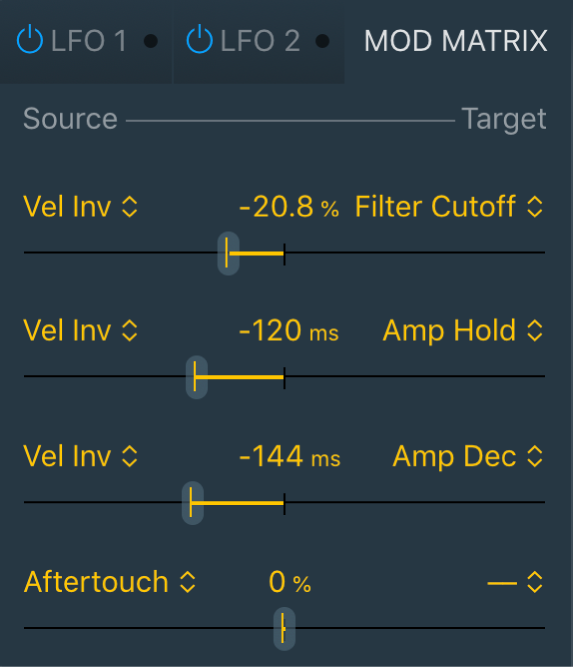
「Mod Matrix」パネルのパラメータ
「Source」ポップアップ・メニュー: モジュレーションソースを選択します。
「Target」ポップアップメニュー: モジュレーションターゲットを選択します。
「Amount」スライダ: モジュレーションの最大値または強さを設定します。
モジュレーションルーティングを設定する
「Mod Matrix」パネルで、Quick SamplerのLFOとエンベロープをモジュレーションソースまたはモジュレーションターゲットとして割り当てることができます。
「Mod Matrix」パネルで、キーボードのモジュレーションホイール、アフタータッチ、ピッチベンド、ベロシティ、およびMIDIコンティニュアスコントローラを、Quick Samplerのターゲットパラメータのリアルタイム・コントロール・ソースとして割り当てることもできます。
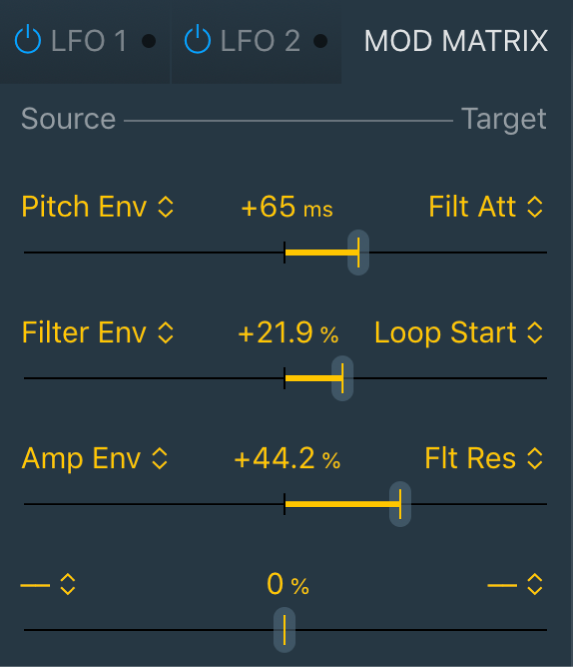
「Mod Matrix」パネルで、以下の操作を行います:
「Target」ポップアップメニューから、モジュレーションターゲットを選択します。
「Source」ポップアップメニューから、モジュレーションソースを選択します。
例: 「Velocity Inverted」を使うと、キーを柔らかく押したときはターゲットがモジュレートされ、強く押したときはモジュレートされません。
注記: 図に示したエンベロープモジュレータは、基本的に、ピッチ、フィルタ、振幅を制御するためのものですが、Quick Samplerの「Mod Matrix」パネルにあるほかのパラメータのモジュレーションソースとして割り当てることもできます。エンベロープとLFOはモジュレーションターゲットとしても使用できます。
「Amount」スライダで、モジュレーションの最大値または強さを設定します。
サンプルまたはループの開始/終了位置またはループ位置のモジュレーションルーティングを設定する
「Sample Start & End」、「Loop Start & End」、「Loop Position」のターゲットは音価でクオンタイズできます。たとえば、LFOを使ってループ位置(ループ全体)をモジュレートする場合、1小節のクオンタイズでは、通常のスムーズなLFOの動きではなく、ループがタイムラインに沿って1小節単位で前後に移動します。
キーボードのモジュレーションホイールを「Loop Position」のリアルタイム・コントロール・ソースとして割り当てたり、「Sample Start」または「Loop Start」に割り当てたりして、これらのパラメータを物理的に直接制御することもできます。
「Mod Matrix」パネルで、以下の操作を行います:
「Source」ポップアップメニューからLFOを選択します。
「Target」ポップアップメニューから、「Sample Start」、「Sample End」、「Loop Start」、「Loop End」、または「Loop Position」オプションを選択します。
モジュレーションの「Target」ポップアップメニューで選択したクオンタイズ値は、そのターゲットに割り当てられるすべてのモジュレーションルーティングに適用されます。
Sample Start/Sample End: 「None」を選択するか、「Bar」、「Beat」、または「Triplet」の値を選択してサンプルの開始位置または終了位置をリズミカルにモジュレートします。
Loop Start/Loop End: 「None」を選択するか、「Bar」、「Beat」、または「Triplet」の値を選択してループの開始位置または終了位置をリズミカルにモジュレートします。
Loop Position: 「None」を選択するか、「Bar」、「Beat」、または「Triplet」の値を選択してループ位置をリズミカルにモジュレートします。
「Amount」スライダでモジュレーションの量を設定します。
オプションの2つ目のモジュレーションルーティングとして、キーボードのモジュレーションホイール(Mod Wheel)をソース、「Loop Start」をターゲットとして設定します。